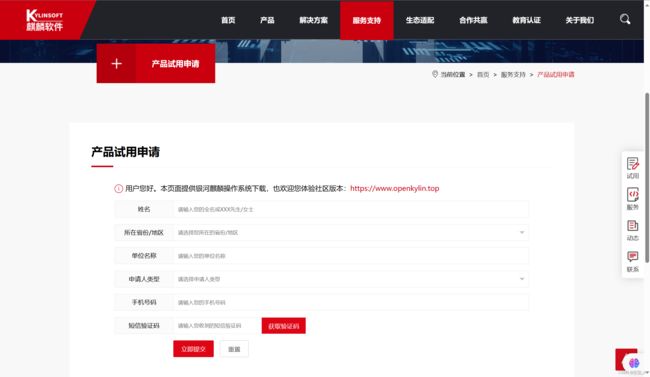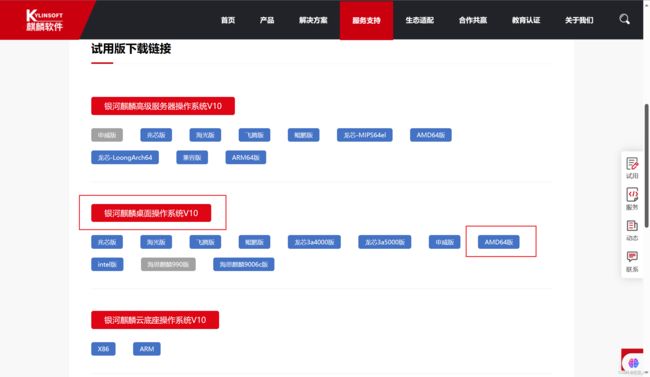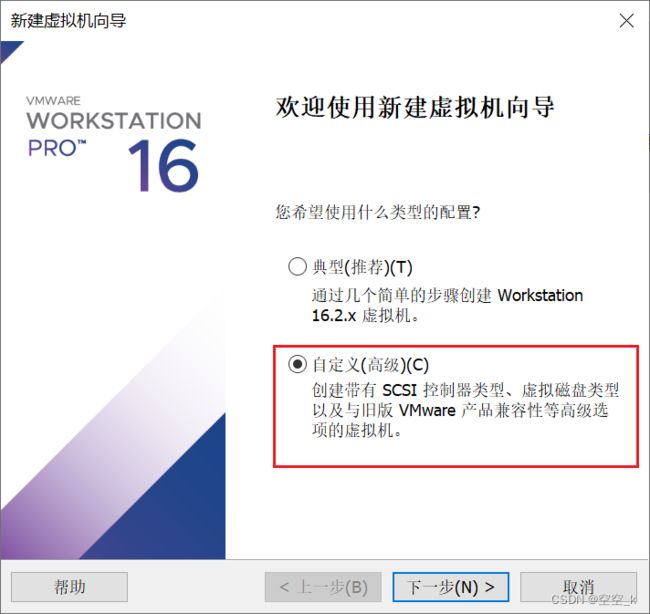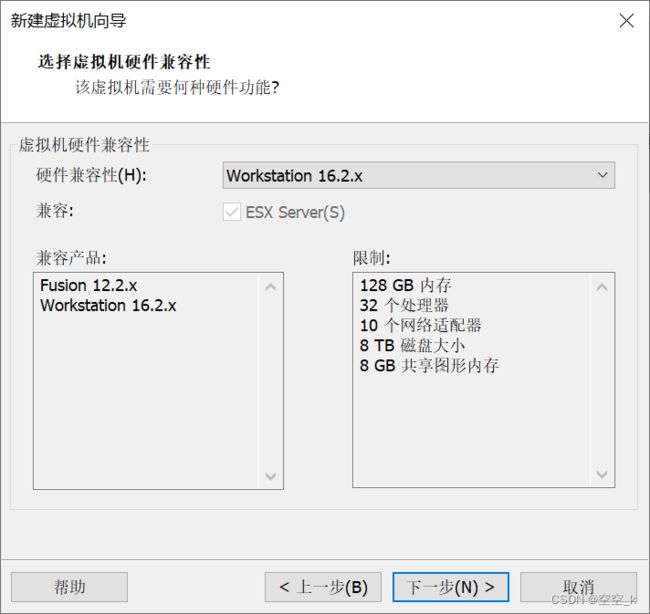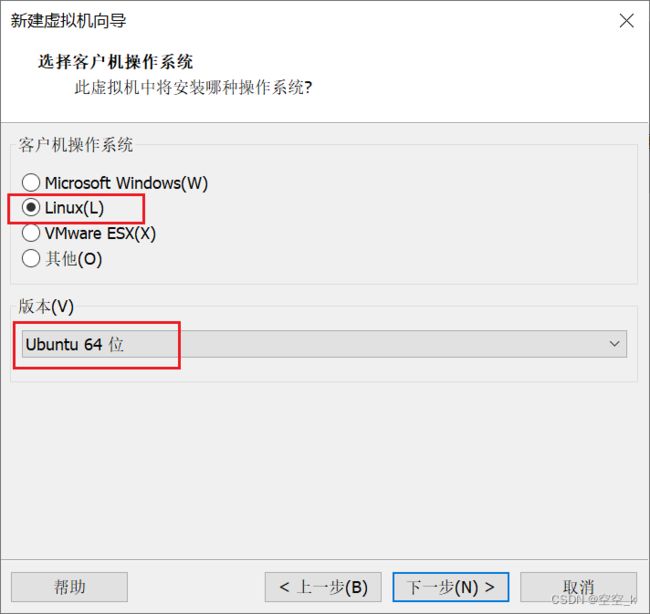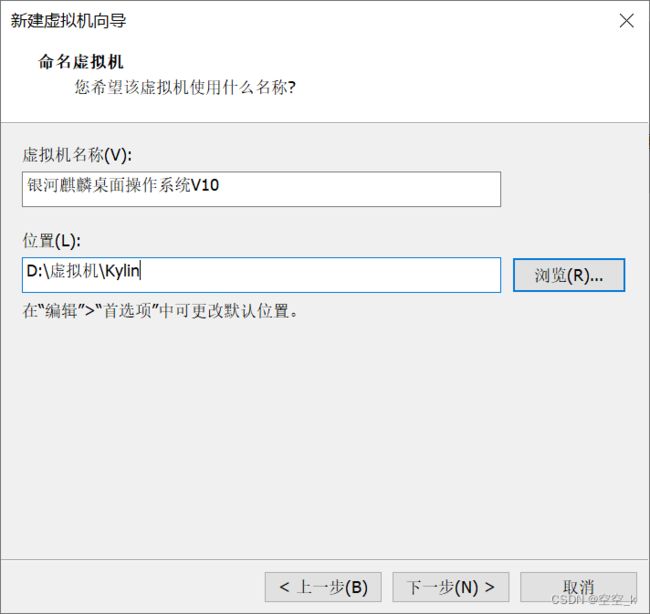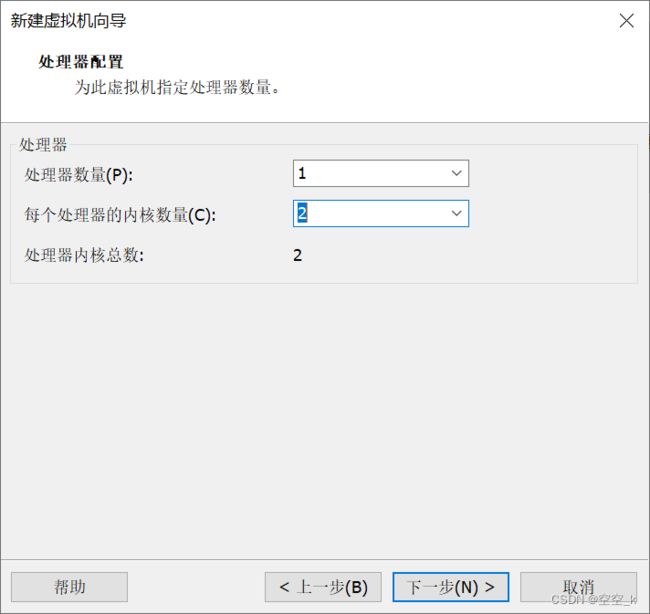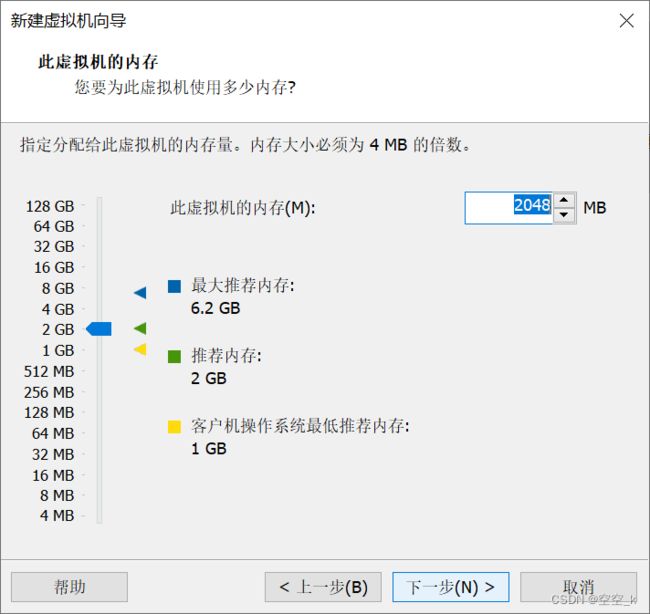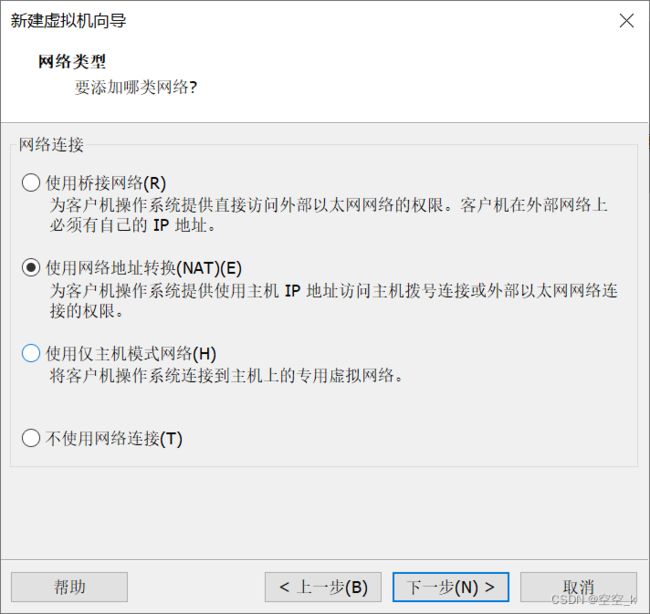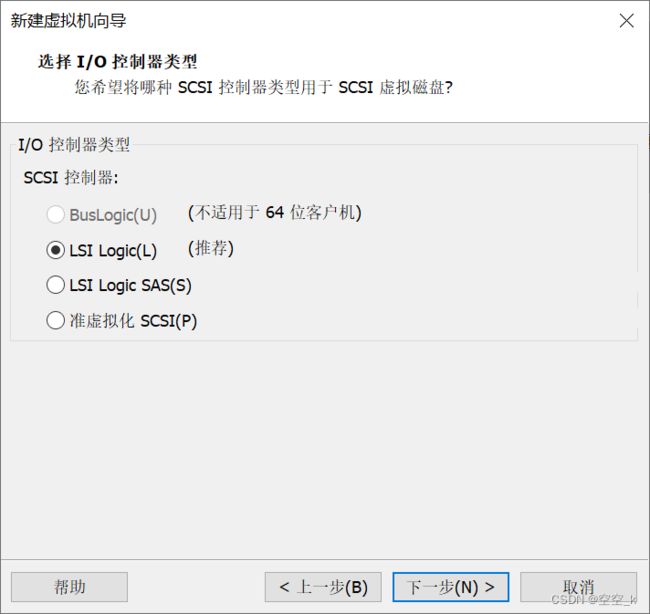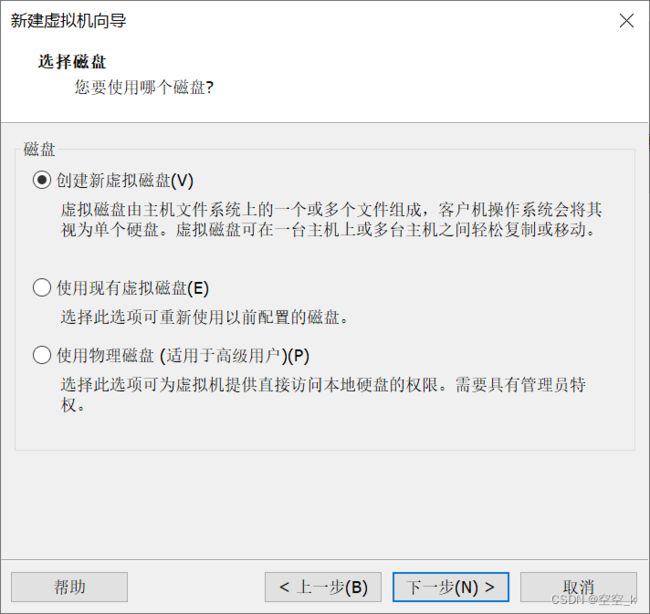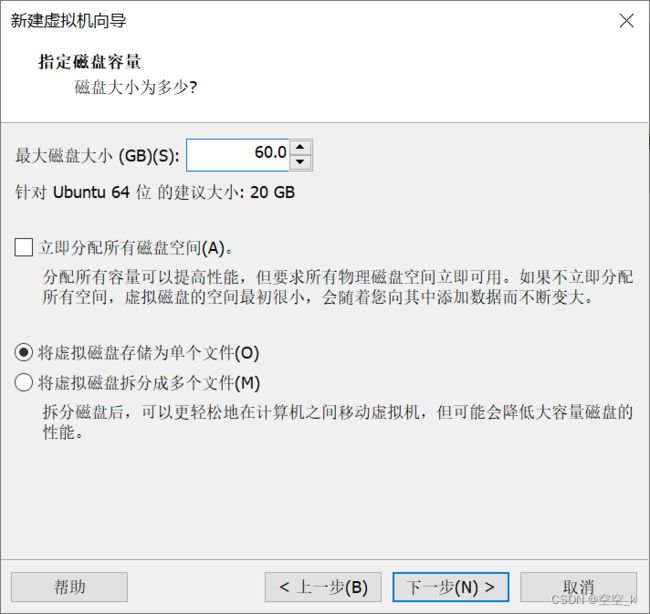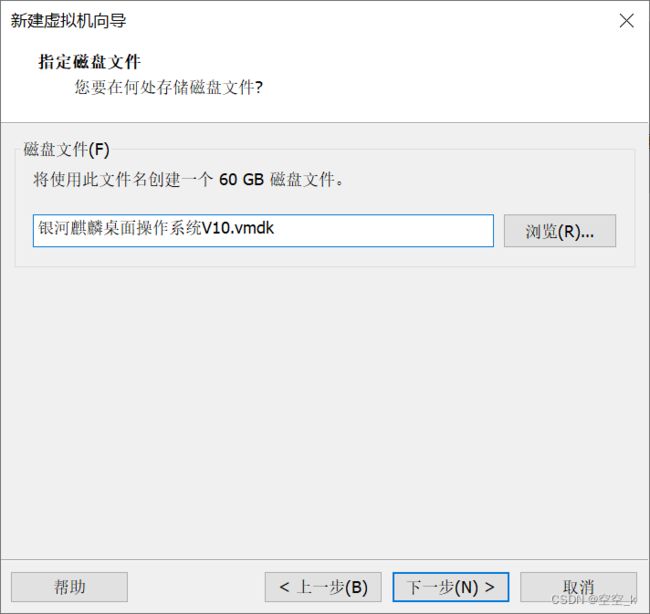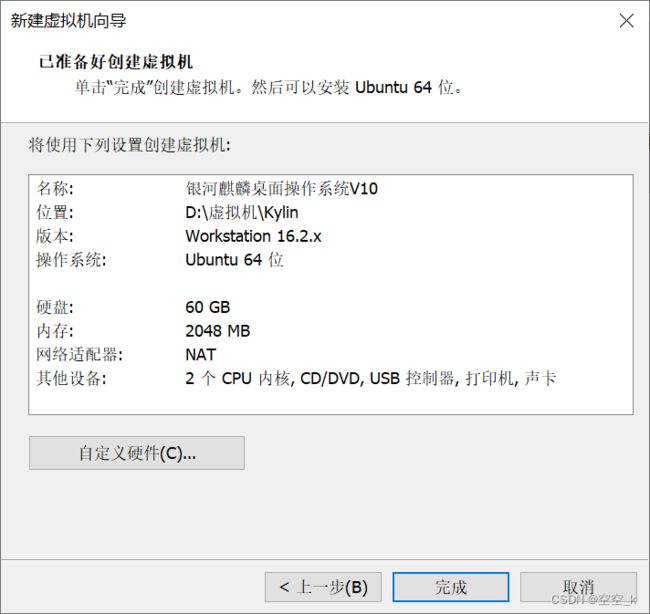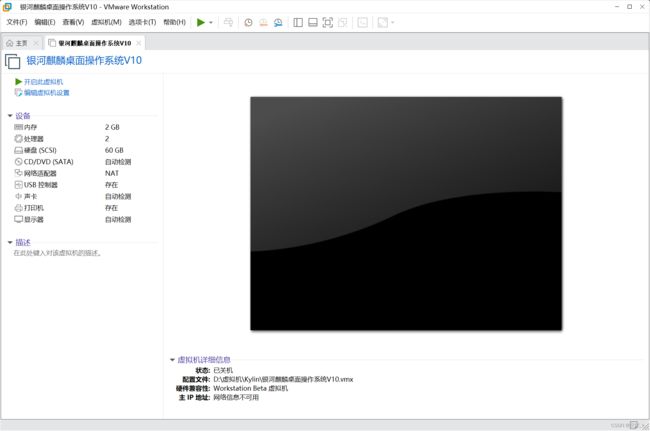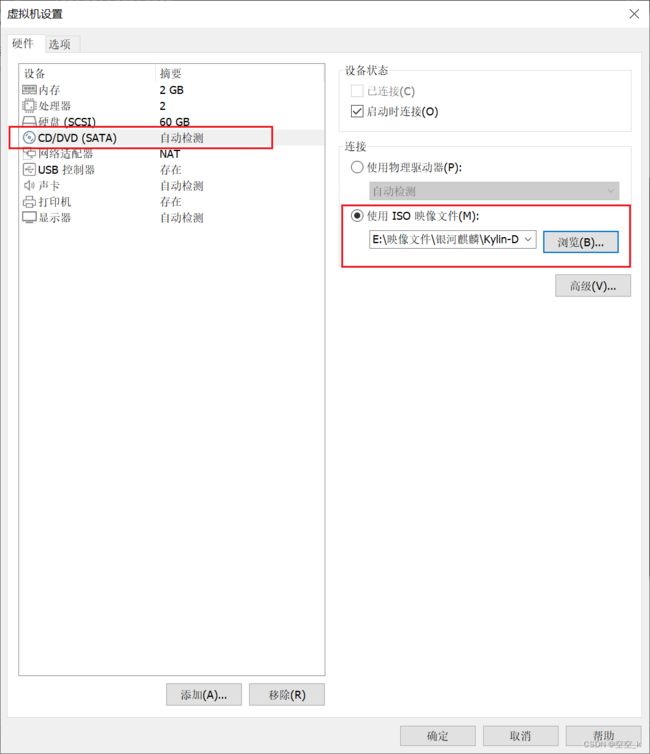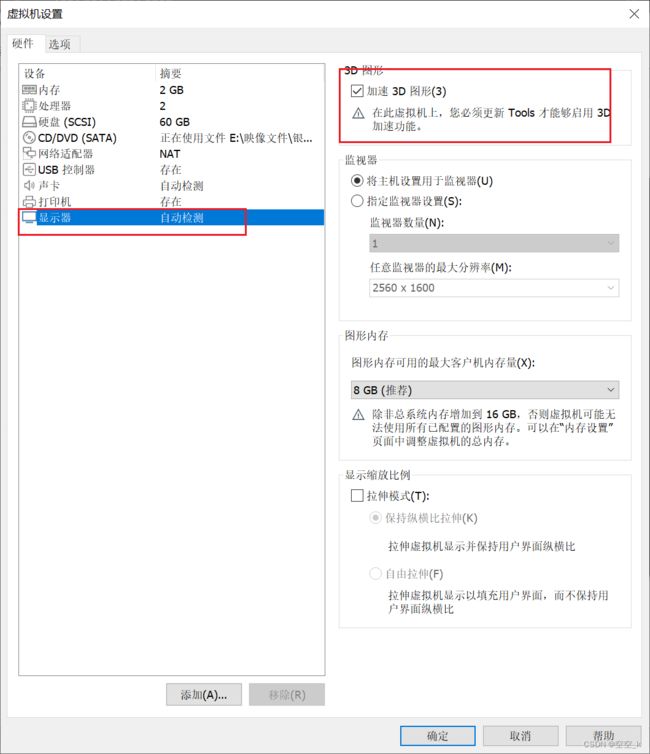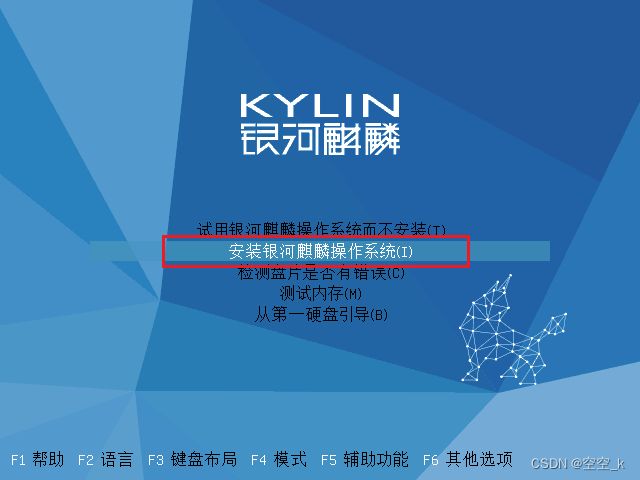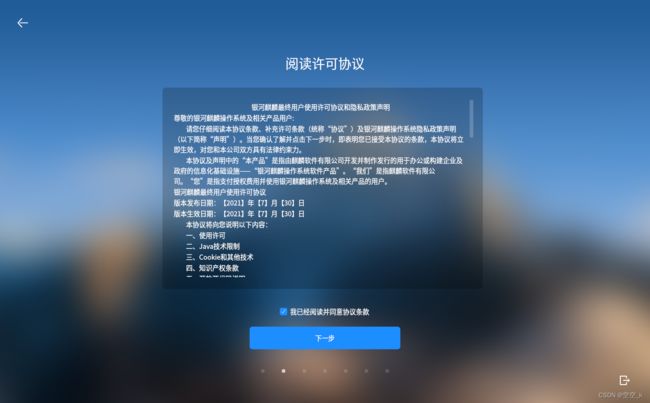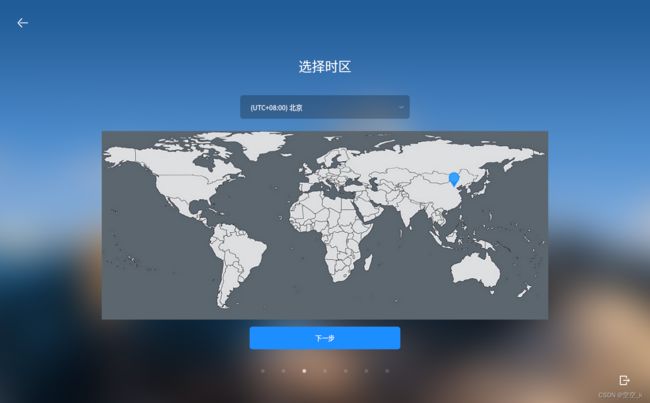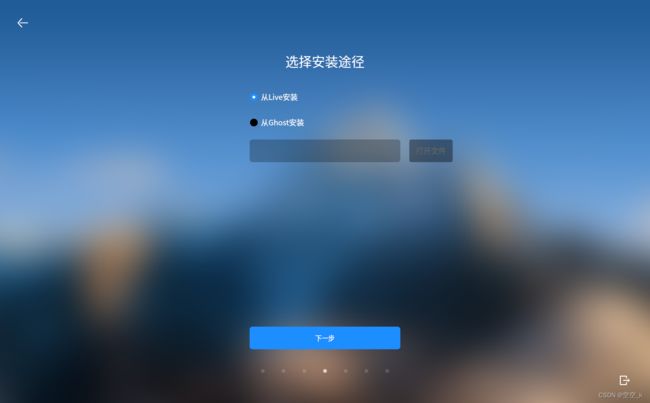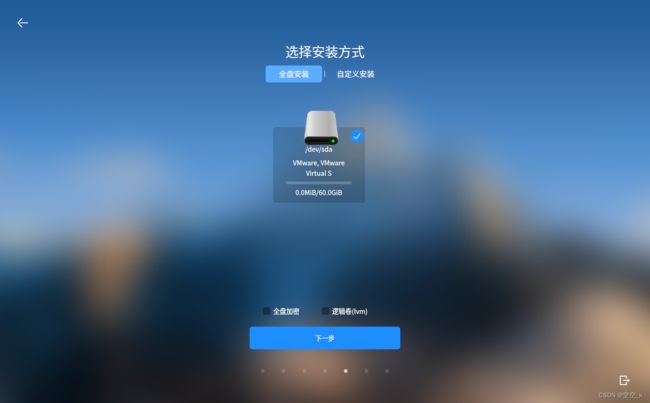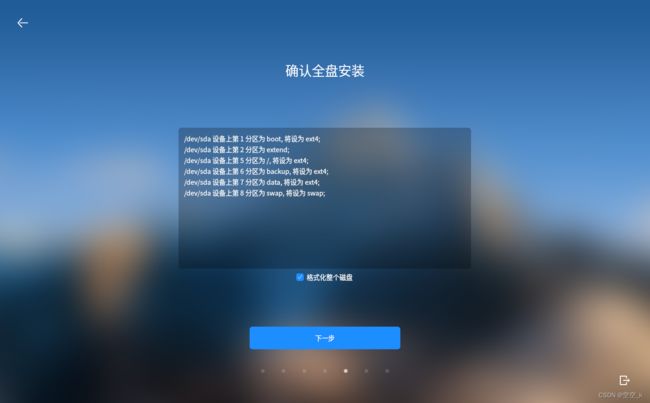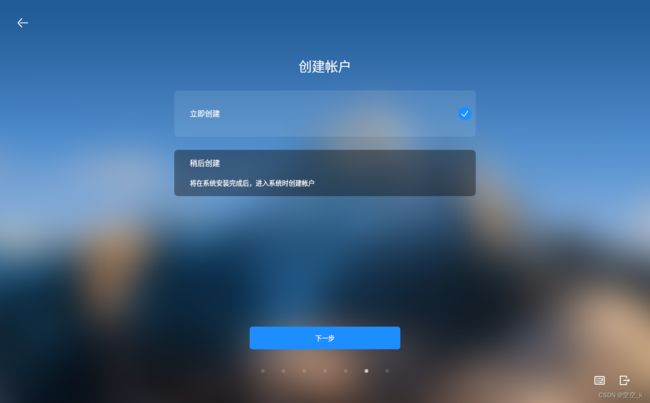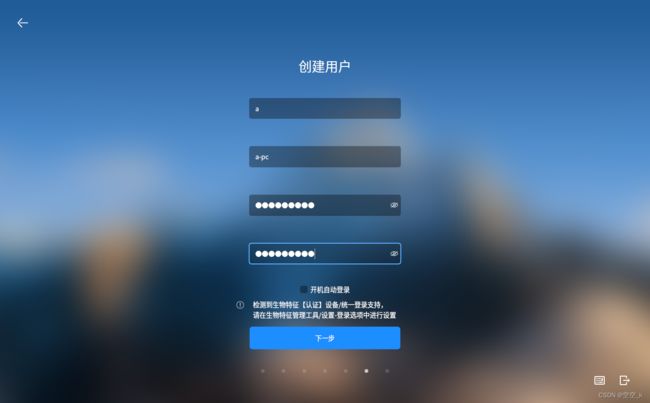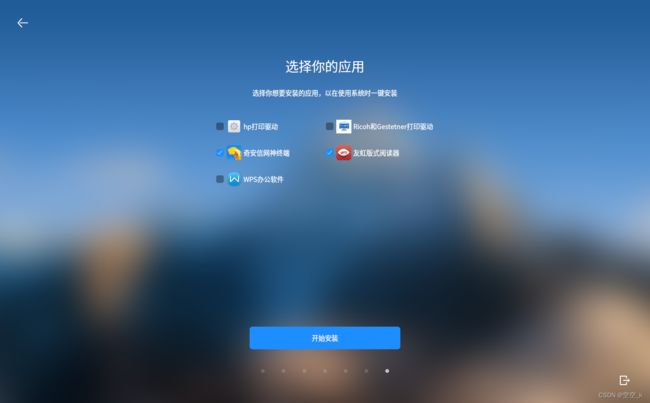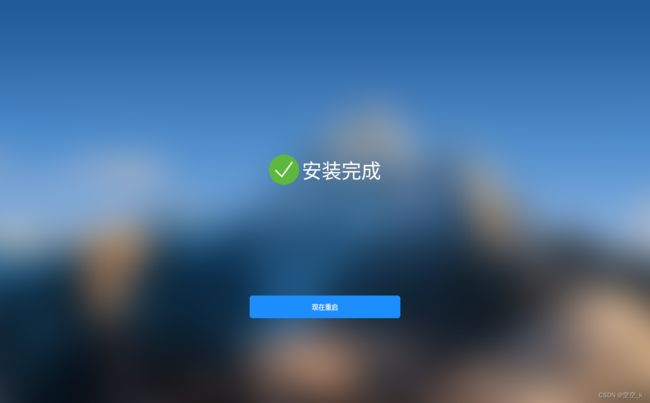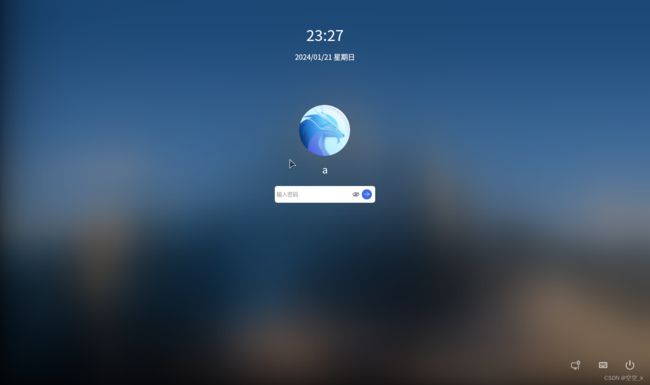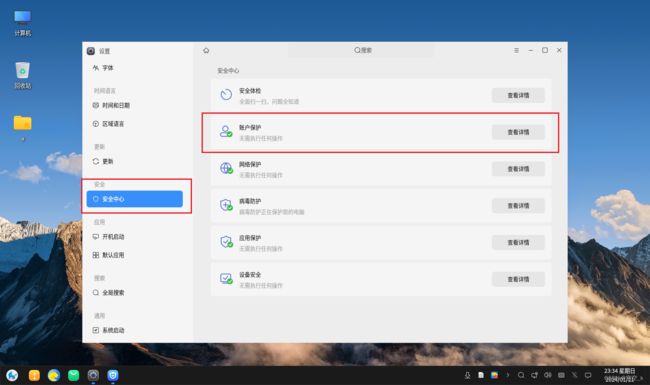银河麒麟桌面桌面操作系统v10保姆级安装
目录
一、下载ISO映像文件
1.产品试用申请
2.试用版下载
二、虚拟机搭建
1.新建虚拟机
2. 选择虚拟机硬件兼容性
3.选择安装客户机操作系统
4.选择客户机操作系统
5.命名虚拟机
6.处理器配置
7.虚拟机内存
8.网络类型
9.硬件
10.指定磁盘容量
三、修改虚拟机设置
四、安装银河麒麟系统
1.启动安装
2. 选择语言
3.阅读许可协议
4.选择时区
5.选择安装途径
6. 选择安装方式
7.创建用户
8.安装应用
9.开始安装
10.完成安装
五、启动银河麒麟
1.登录页面
2.桌面
3.更改密码复杂度
前言:
银河麒麟桌面操作系统V10是新一代面向桌面应用的图形化桌面操作系统,同时面向国产软硬件平台开展了大量优化的简单易用、稳定高效、安全创新的操作系统产品。银河麒麟桌面操作系统V10实现了同源支持飞腾、龙芯、申威、兆芯、海光、鲲鹏等自主CPU及x86平台,提供类似Win 7风格的用户体验,操作简便,上手快速,并在国产平台的功耗管理、内核锁及页拷贝、网络、VFS、NVME等方面开展优化,系统加载迅速,大幅提升了稳定性和性能;在生态方面:精选数百款常用软件,集成麒麟系列自研应用和搜狗输入法、金山WPS等合作办公软件,使您办公高效便捷,同时兼容支持2000余款安卓应用,补全了Linux生态应用短缺的短板;在产品升级方面:构建了多个CPU平台统一的在线软件仓库,支持版本在线更新,让您的产品时刻与时俱进。
一、下载ISO映像文件
1.产品试用申请
下载链接:产品试用申请·国产操作系统、银河麒麟、中标麒麟、开放麒麟、星光麒麟——麒麟软件官方网站
在下载ISO映像文件前需要填写信息
2.试用版下载
提交完信息之后跳转到试用下载页面、这里选择为银河麒麟桌面操作系统V10的AMD64版本
点击AMD64版后会弹出一个下载链接窗口、复杂提取码点击下载链接之后就可以下载了
这里我下载的ISO文件为:Kylin-Desktop-V10-SP1-HWE-Release-2303-X86_64.iso
下载过程中进行我们的虚拟机界面操作,虚拟机下载安装可参考:
VMware虚拟机保姆级安装及使用教程-CSDN博客
二、虚拟机搭建
1.新建虚拟机
使用自定义(高级)设置
2. 选择虚拟机硬件兼容性
这里根据虚拟机提供默认的硬件兼容性即可
3.选择安装客户机操作系统
选择稍后安装操作系统,建立虚拟机完成后在安装镜像文件
4.选择客户机操作系统
客户机操作系统中没有银河麒麟、所有选择Linux,版本则为Ubnutu 64 位 或者 其他Linux 5.x内核 64位
5.命名虚拟机
虚拟机名称建议取容易识别的名称
保存位置默认为C盘、建议创建一个在其余盘符且统一的文件夹中
6.处理器配置
根据自己电脑配置选择
7.虚拟机内存
这里为桌面操作系统可以适当放大内存
8.网络类型
选择NAT模式
9.硬件
硬盘按推荐来就好了
10.指定磁盘容量
最大磁盘大小设为60GB
建议存储为单个文件,一般分区都为NTFS分区,支持大文件的传输、不会跟快照混一起导致文件夹混乱
11.完成创建虚拟机
三、修改虚拟机设置
点击编辑虚拟机设置将下载好的ISO映像文件上传,并勾选启动时连接
开启加速3D图形,图形内存根据需求扩大
四、安装银河麒麟系统
1.启动安装
开启虚拟机、显示此页面选择安装银河麒麟操作系统
注:进入此页面第一时间按F1,之后按esc退出帮助页面、再进行方向键选择。如果不按F1的话是不能进行方向键选择的且会自动选择安装系统
等待启动画面前会有登录提示,耐心等待即可
2. 选择语言
3.阅读许可协议
4.选择时区
5.选择安装途径
选择从Live安装,从Ghost安装是用来还原备份
6. 选择安装方式
使用自动分区挂载,这里创建磁盘大小时为什么选择60GB的原因就来了,磁盘容量太小是不会创建挂载的
7.创建用户
选择立即创建、银河麒麟默认密码需8位数,进入系统后可以修改复杂度
8.安装应用
安装需求来安装就好
9.开始安装
安装时间有点久、可阅读博主其他博文,哈哈哈哈
10.完成安装
根据提示按回车
五、启动银河麒麟
1.登录页面
启动成功后进入登录页面,输入之前设置的密码进入桌面
2.桌面
3.更改密码复杂度
跟Windows系统一样,按Win键选择设置,找到安全中心
在安全中心中找到账号保护查看详情
自定义密码强度
在账户信息中修改密码、也可免密登录